| Linux进程管理常用命令及监控工具 | 您所在的位置:网站首页 › linux查看所有进程和端口命令 › Linux进程管理常用命令及监控工具 |
Linux进程管理常用命令及监控工具
|
Linux进程管理常用命令
进程的管理命令有: pstree、ps、pidof、pgrep、pkill、pmap、kill、killall、job、bg、fg等 进程的管理工具: top、htop、vmstat、dstat、iostat、glances等 进程管理命令:pstree: 以树状图的方式展现进程之间的派生关 实例 显示当前所有进程的进程号和进程id pstree -p 显示所有进程的所有详细信息,遇到相同的进程名可以压缩显示。 pstree -aps: 报告当前系统的进程状态 显示PID,命令,pri优先级(数字越大,优先级越高),nice优先级,realtime优先级 ps xo pid,cmd,pri,nice,rtprio根据进程编号查询CMD命令 ps -p 3245 -o comm= 查找PID3245对应的命令名称 ps -C sleep -o pid= 根据命令查找pid常用组合: ps aux 显示所有进程的详细信息 ps -ef 类似于aux,缺少cpu%,mem%pgrep: 以名称为依据从运行进程队列中查找进程,并显示查找到的进程id 实例 # pgrep -lo httpd # -o:显示起始进程 4557 httpd # pgrep -ln httpd # -n:结束进程号 4561 httpd # pgrep -l httpd # -l:显示进程号对应的进程名 4557 httpd 4560 httpd 4561 httpd # pgrep httpd # 默认显示httpd的进程号 4557 4560 4561pidof: 查找正在运行进程的PID 如:pidof bash 显示bash进程的PID uptime: 显示系统总共运行了多长时间和系统的平均负载 格式: 显示当前时间,系统已启动时间,当前上线人数,系统平均负载(1、5、10分钟,一般不超过1)free: 显示当前系统 未使用的内存空间,已使用的内存空间,内核使用的内存缓冲区 实例: options -b 以字节为单位 -m 以MB为单位 -g 以GB为单位 -h 人类已读格式pmap 比较专业的查看内存与进程对应关系工具 top——进程监控工具 htop——top增强版进程监控工具 iotop——磁盘读写监控工具 vmstat——虚拟内存统计工具 glances——可跨平台系统监控工具 dstat——多功能整合系统监控工具 1. top——进程监控工具相对于ps而言,ps显示的是某个时间点的进程状态信息,top命令工具类似于windows系统的任务管理器, 可以动态的持续监控进程的运行状态 每一行的代表的含义为: 第一行: 1.当前系统时间 2.系统已启动的时间 3.当前登录用户数 4.系统平均负载(1min、5min、15min),超过1表示负载过高 第二行: 当前进程的总量,以及处于各种状态的进程的数量,要注意最后的zombie,不为0 要及时查看哪个进程处于僵死状态 第三行:CPU的整体负载,多核CPU可按1切换不同CPU的负载率 us:user space 用户运行程序占用CPU百分比 sy:system 用于运行内核占用CPU百分比 ni:nice用户进程空间所改变过优先级的进程占用CPU百分比 id:idle 空闲CPU百分比 wa:wait to 等待I/O花费时间 hi:hardware interrupt 硬件中断占用CPU的百分比 si:software interrupt 软件中断占用CPU的百分比 st:stolen 被偷走的CPU百分比,一般为虚拟机占用 第四行:表示物理内存的使用情况 第五行:表示交换分区的使用情况 第六行:这里默认显示空白,可以输入指令,包括: h:显示帮助画面,给出一些简短的命令总结说明; k:终止一个进程; i:忽略闲置和僵死进程,这是一个开关式命令; q:退出程序; r:重新安排一个进程的优先级别; S:切换到累计模式; s:改变两次刷新之间的延迟时间(单位为s),如果有小数,就换算成ms。输入0值则系统将不断刷新,默认值是5s; f或者F:从当前显示中添加或者删除项目; o或者O:改变显示项目的顺序; l:切换显示平均负载和启动时间信息; m:切换显示内存信息; t:切换显示进程和CPU状态信息; c:切换显示命令名称和完整命令行; M:根据驻留内存大小进行排序; P:根据CPU使用百分比大小进行排序; T:根据时间/累计时间进行排序; w:将当前设置写入~/.toprc文件中。top输出下面的部分: PID 进程ID USER 进程所有者 PR 进程优先级,越小优先级越高 NI nice优先级,越小优先级越高 VIRT 进程需要占用的内存大小 RES 进程当前实际占用内存大小 SHR 进程与其他进程恭喜的内存大小 S 进程状态 %CPU CPU占有率 %MEM 内存使用率 TIME+ 进行CPU使用时间累加 COMMAND 进程或命令名称 2. htop——top增强版进程监控工具top是linux下常用的监控程序,htop相当于其加强版,颜色显示不同参数,且支持鼠标操作,相对于top简单和人性化! centos系统默认没有安装,需epel源进行安装 交互式命令: u 选择显示指定用户的进程 l 显示光标所在进程缩打开的文件列表 s 显示光标所在进程执行的系统调用 a 绑定进程到指定cpu(退出htop失效) 快速定位光标至PID为#的进程上htop支持的一些信息 -d # 延迟时长 -u USERNAME:显示指定用户的进程 -s COLUMN: 根据指定字段进行排序 3. iotop——磁盘读写监控工具iotop命令是一个用来监视磁盘I/O使用状况的top类工具iotop具有与top相似的UI,其 中包括PID、用户、I/O、进程等相关信息,可查看每个进程是如何使用IO 第一行:Read和Write速率总计 第二行:实际的Read和Write速率 第三行:参数如下: TID 线程ID(按p切换为进程ID) PRIO 优先级 USER 用户 DISK READ 磁盘读速率 DISK WRITE 磁盘写速率 SWPIN swap交换百分比 IO> IO等待所占的百分比 COMMAND 线程/进程命令交互按键 left和right方向键:改变排序 r:反向排序 o:切换至选项–only p:切换至–processes选项 a:切换至–accumulated选项 q:退出i:改变线程的优先级 iotop支持的选项: -o, –only 只显示正在产生I/O的进程或线程,除了传参,可以在运行过程中按o生效 -b, –batch 非交互模式,一般用来记录日志 -n NUM, –iter=NUM 设置监测的次数,默认无限。在非交互模式下很有用 -d SEC, –delay=SEC 设置每次监测的间隔,默认1秒,接受非整形数据例如1.1 -p PID, –pid=PID 指定监测的进程/线程 -u USER, –user=USER 指定监测某个用户产生的I/O -P, –processes 仅显示进程,默认iotop显示所有线程 -a, –accumulated 显示累积的I/O,而不是带宽 -k, –kilobytes 使用kB单位,而不是对人友好的单位。在非交互模式下,脚本编程有用 -t, –time 加上时间戳,非交互非模式 -q, –quiet 禁止头几行,非交互模式,有三种指定方式 -q 只在第一次监测时显示列名 -qq 永远不显示列名 -qqq 永远不显示I/O汇总 4. vmstat——虚拟内存统计工具通过top、htop我们可以获得一些进程对系统资源的使用情况,而vmstat则可以通过 内存、磁盘、网络、CPU来动态显示系统资源的使用情况。 选项: -s 显示内存的统计数据 -d 显示磁盘的统计数据 vmstat输出含义: procs: r:可运行进程的个数,和核心数有关 b:处于不可终端睡眠状态 memory: swpd:交换内存的使用总量 free:空闲物理内存总量 buffer:用于buffer的内存总量 cache:用于cache的内存总量 swap: si:从磁盘交换进内存的数据速率(kb/s) so:从内存交换至磁盘的数据速率(kb/s) io: bi:从块设备读入数据到系统的速率(kb/s) bo:保存数据至块设备的速率(kb/s) system: in:interrupts 中断速率,包括时钟 cs:进程切换速率 cpu: us:user space 用户运行程序占用CPU百分比 sy:system 用于运行内核占用CPU百分比 id:idle 空闲CPU百分比 wa:wait to 等待I/O花费时间 st:stolen 被偷走的CPU百分比,一般为虚拟机占用 5. glances——可跨平台系统监控工具glances是一款系统监视工具,能够监视CPU、负载、内存、磁盘I/O、网络流量、文件系统、系统温度等信息。 注:centos系统默认不安装glances工具,需手动安装(epel源) glances可提供的监视和分析性能数据功能包括: 1.CPU使用率 2.内存使用情况 3.内核统计信息和运行队列信息 4.磁盘I/O速度、传输和读/写比率 5.文件系统中的可用空间 6.磁盘适配器 7.网络I/O速度、传输和读/写比率 8.页面空间和页面速度 9.消耗资源最多的进程 10.计算机信息和系统资源 常用选项: -b: 以Byte为单位显示网卡数据速率 -d: 关闭磁盘I/O模块 -f: /path/to/somefile: 设定输入文件位置 -o: {HTML|CSV}:输出格式 -m: 禁用mount模块 -n: 禁用网络模块 -t #: 延迟时间间隔 -1: 每个CPU的相关数据单独显示 支持远程模式,可在C/S模式下运行glances命令: 注:glances版本最好一样 服务器模式: glances -s -B IPADDR IPADDR: 指明监听的本机哪个地址 客户端模式: glances -c IPADDR IPADDR:要连入的服务器端地址 6. dstat——多功能整合系统监控工具dstat是一个多功能工具,他包含了vmstat,iostat,netstat这些命令的功能, 并增加了监控项,变得更加灵活。dstat可用于基准测试和排除故障。 默认情况下,dstat每秒刷新一次并显示结果,可按ctrl+c退出
total-cpu-usage CPU使用率 dsk/total 磁盘读写总数 net/total 网络设备发送和接收数据的总数 paging 系统的分页活动,大多数情况我们希望此处两项为0 system 显示中断和上下文切换。只在有比较基线时才有意义。这一栏较高 的统计值通常表示大量进程造成拥塞 dstat支持的选项: -c 显示cpu性能指标相关统计数据 -d 显示磁盘disk相关速率 -g 显示page相关速率数据 -m 显示内存memory相关统计数据 -n 显示网络network相关统计数据 -p 显示进程process相关统计数据 -r 显示io请求相关统计数据 -s 显示swap的相关数据 长选项: –top-cpu 显示最占用CPU的进程 –top-io 显示最占用io的进程 –top-mem 显示最占用内存的进程 –top-latency 显示延迟最大的进程 –tcp 显示tcp套接字相关数据 –udp 显示udp套接字相关数据 –unix 显示unix sock接口相关统计数据 –raw 显示raw套接的相关数据 –socket 显示套接相关数据 –ipc 显示进程间通信相关的速率数据 |
【本文地址】
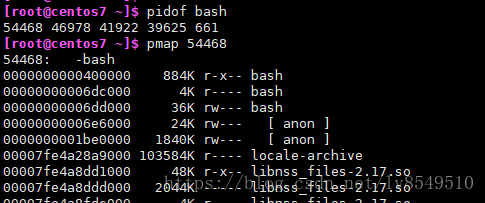
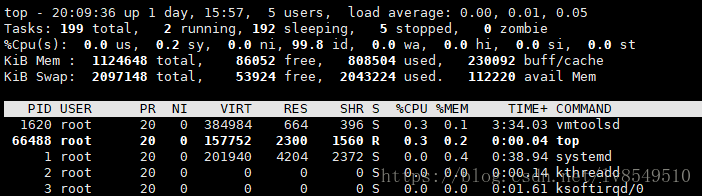
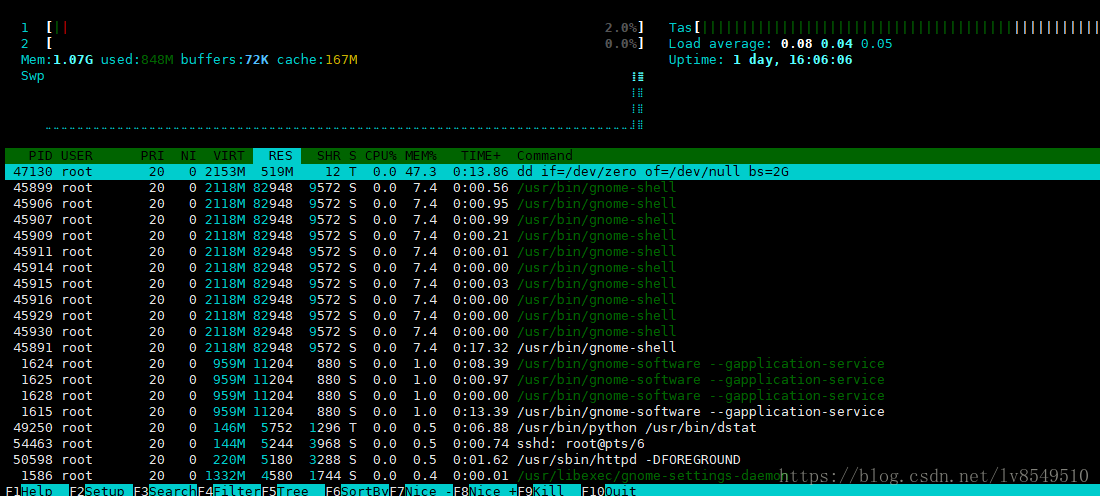 详细说明
详细说明  第一行与第二行,显示CPU当前的运行负载,我这里是双CPU就显示两行! 第三行,显示内存的使用情况! 第四行,显示交换分区使用情况!
第一行与第二行,显示CPU当前的运行负载,我这里是双CPU就显示两行! 第三行,显示内存的使用情况! 第四行,显示交换分区使用情况!  第一行,显示了当前的进程总数,其中有一个进程在运行! 第二行,显示了当前的负载情况,分别代表了,1分钟,5分钟,15分钟负载! 第三行,显示了系统的运行的时间!
第一行,显示了当前的进程总数,其中有一个进程在运行! 第二行,显示了当前的负载情况,分别代表了,1分钟,5分钟,15分钟负载! 第三行,显示了系统的运行的时间! 
 每一行的代表的含义为:
每一行的代表的含义为: 格式:vmstat [options][delay [count]]
格式:vmstat [options][delay [count]]
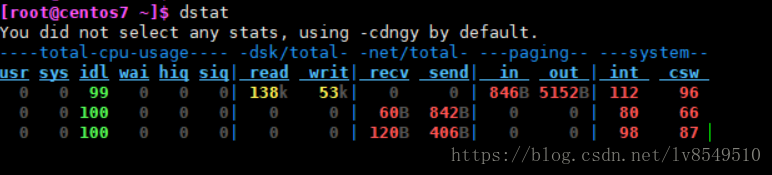 每一区列代表的含义:
每一区列代表的含义: